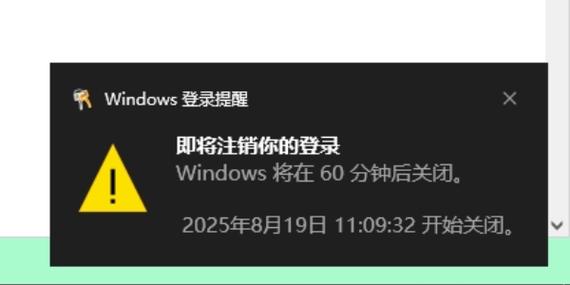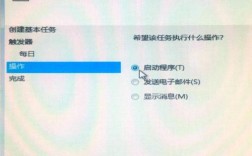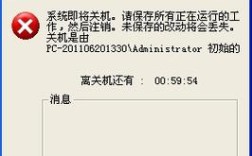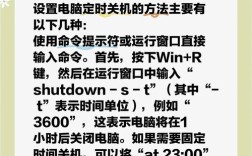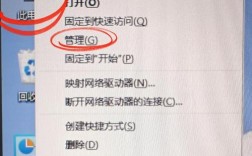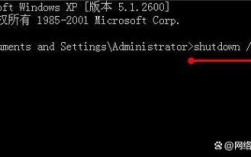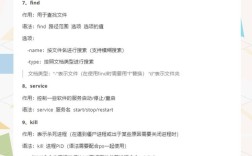在Windows 7系统中,用户可能需要通过命令行方式实现电脑自动关机,无论是为了定时完成特定任务后关机,还是进行远程管理操作,掌握自动关机命令的使用方法都非常实用,以下是关于Windows 7电脑自动关机命令的详细说明,包括命令参数、使用场景及注意事项。
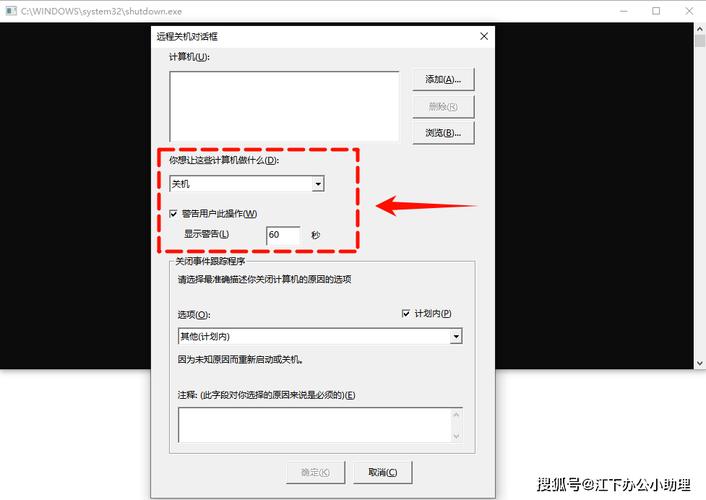
自动关机命令基础:shutdown命令
Windows 7系统内置的shutdown命令是实现自动关机的核心工具,通过命令提示符(CMD)执行,该命令功能丰富,不仅支持关机,还可重启、注销、休眠等操作,其基本语法结构为:
shutdown [参数] [选项]
常用参数及功能说明
| 参数 | 功能描述 | 示例 |
|---|---|---|
/s |
关闭计算机 | shutdown /s |
/r |
关闭并重启计算机 | shutdown /r |
/t |
设置关机倒计时时间(秒) | shutdown /s /t 60(60秒后关机) |
/a |
取消待关机/重启操作 | shutdown /a |
/f |
强制关闭正在运行的应用程序 | shutdown /s /f /t 0(立即强制关机) |
/m \计算机名 |
远程关机指定计算机 | shutdown /s /m \\PC-01(需远程权限) |
/c "提示信息" |
关机前显示的提示信息 | shutdown /s /t 300 /c "电脑将在5分钟后关机,请保存工作" |
/h |
执行休眠操作(需系统支持) | shutdown /h |
自动关机命令的具体使用场景
定时关机:任务计划与命令结合
若需要固定时间关机(如每天23:00),可通过shutdown命令结合“任务计划程序”实现:
- 步骤1:打开命令提示符,输入关机命令并设置倒计时,例如
shutdown /s /t 0表示立即关机; - 步骤2:通过“开始→所有程序→附件→系统工具→任务计划程序”,创建基本任务;
- 步骤3:设置触发器为“每天”,时间为23:00,操作选择“启动程序”,程序路径填入
shutdown.exe,参数填/s /t 0,完成配置后系统将每日定时关机。
远程关机:局域网内控制其他电脑
在局域网中,若需远程关闭另一台Windows 7电脑(假设目标计算机名为PC-01),需确保:
- 目标电脑已开启“远程注册表”和“文件和打印机共享”服务;
- 当前电脑拥有目标的管理员权限。
执行命令:shutdown /s /m \\PC-01 /t 60 /c "管理员远程关机",目标电脑将收到60秒倒计时提示后关机。
强制关机:应对程序无响应
当系统因程序卡死无法正常关机时,可使用强制关机参数:
shutdown /s /f /t 0
该命令会强制终止所有进程并立即关机,未保存的数据可能丢失,建议仅在紧急情况下使用。
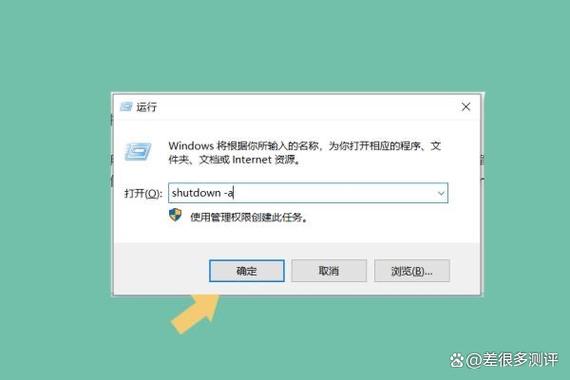
注意事项与常见问题
- 命令权限问题:执行
shutdown命令需要管理员权限,若提示“拒绝访问”,需以管理员身份运行CMD(右键命令提示符选择“以管理员身份运行”)。 - 倒计时取消:若需取消待执行的关机命令,可输入
shutdown /a,系统会弹出“已取消关机”的提示。 - 远程关机限制:远程关机需目标电脑开启“远程协助”功能,且双方在同一工作组或域内,否则可能因网络策略限制失败。
- 参数冲突:避免同时使用互斥参数(如
/s与/r),否则系统以最后一个参数为准。
相关问答FAQs
问题1:如何设置在特定程序关闭后自动关机?
解答:Windows 7本身不直接支持“程序关闭后关机”的命令,但可通过第三方工具(如“Auto Shutdown”)实现,或使用tasklist命令循环检测目标进程,结合shutdown命令编写批处理脚本,
:loop
tasklist | find "target.exe" >nul
if %errorlevel% equ 0 (
timeout /t 5
goto loop
) else (
shutdown /s /t 0
)
上述脚本会每5秒检测一次“target.exe”进程,若进程不存在则立即关机。
问题2:自动关机命令无法执行,提示“找不到路径”怎么办?
解答:此问题通常因shutdown.exe文件损坏或系统路径错误导致,可尝试以下方法:
- 在命令提示符中输入
where shutdown,检查系统是否能定位到C:\Windows\System32\shutdown.exe; - 若路径正确,执行
sfc /scannow扫描并修复系统文件; - 若仍无法解决,可从其他正常Windows 7系统复制
shutdown.exe到当前系统的System32目录下。
通过合理运用shutdown命令及其参数,用户可灵活实现Windows 7系统的自动关机需求,提高工作效率或满足特定管理场景。